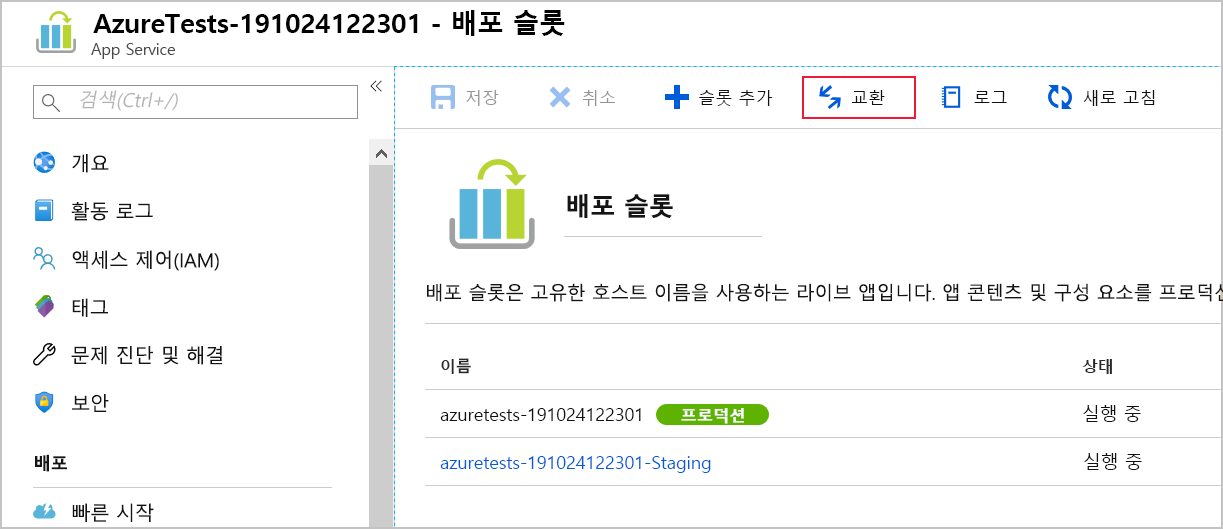IntelliJ IDEA에서 앱 배포 관리
Azure Toolkit for IntelliJ는 Azure 탐색기에서 웹앱을 관리, 구성 및 Azure App Service에 웹앱을 다시 배포하는 데 사용할 수 있는 여러 도구를 제공합니다. 배포 요구 사항이 보다 복잡한 경우 유연한 애플리케이션 배포 시스템을 제공하는 Azure에 배포 마법사를 사용하는 단계를 사용자 지정할 수 있습니다.
이 단원에서는 이러한 기능을 사용하여 웹앱을 관리하고, 문제를 해결하고, 배포 슬롯을 전환하고, 속성을 설정하는 방법을 알아봅니다.
Azure에서 웹앱을 관리하고 문제를 해결하는 방법
IntelliJ는 다음을 포함하여 IDE에서 배포된 앱의 문제를 해결하는 강력한 도구를 제공합니다.
- 스트리밍 로그
- 원격 파일 탐색기
- 클릭 한 번으로 앱에 SSH 연결
- 즉석에서 진행하는 프로파일링
Azure 탐색기에서 이러한 도구를 사용하는 방법은 간단합니다. Azure 탐색기 창을 열고 Web Apps 폴더의 웹앱을 마우스 오른쪽 단추로 클릭하면 메뉴에 유용한 작업이 표시됩니다.
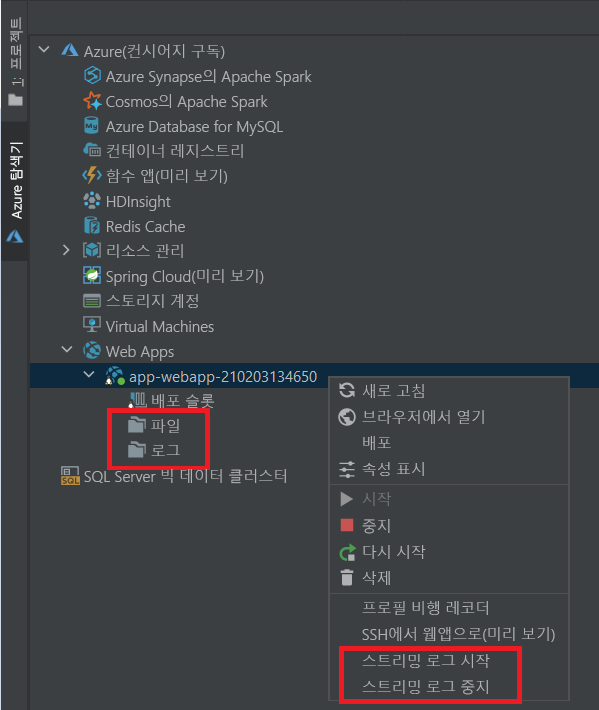
상황에 맞는 메뉴에도 앱 시작/중지/다시 시작과 같은 자주 사용하는 작업이 있습니다. 중지 명령을 선택하면 웹앱이 새 요청 수락을 중단하고 종료되며, 웹앱 아이콘이 변경되어 중지되었음을 나타냅니다. 웹앱을 시작하려면 웹앱에 대한 상황에 맞는 메뉴에서 시작 명령을 사용합니다. 앱이 실행되면 아이콘이 다시 원래 상태로 변경됩니다. 중단된 웹앱을 신속하게 다시 설정해야 하는 경우 다시 시작 명령을 사용하여 한번에 웹앱을 중지했다가 다시 시작합니다.
구성 배포를 사용하는 방법
Azure App Service에 웹앱을 배포하고 표준, 프리미엄 또는 격리 계층 App Service 계획을 사용하는 경우 배포 슬롯을 사용하여 배포 프로세스를 간소화할 수 있습니다. 배포 슬롯은 다른 호스트 이름을 사용하는 웹앱의 또 다른 인스턴스입니다. 서로 다른 두 배포 슬롯에서 웹앱을 쉽게 교환할 수 있습니다.
참고 항목
무료, 공유 또는 기본 서비스 플랜 계층에서는 배포 슬롯이 지원되지 않습니다.
Azure에서 App Service 인스턴스를 만들 때 기본 배포 슬롯이 하나 생성됩니다. 이 슬롯은 프로덕션 슬롯입니다. 새 버전의 사이트를 테스트하려는 경우 두 번째 슬롯을 만들고 새 코드를 해당 슬롯에 배포하여 테스트 도구 모음을 실행할 수 있습니다. 테스트하는 동안 프로덕션 슬롯에는 여전히 이전 버전의 코드가 포함되어 제공됩니다. 새 코드가 모든 테스트를 통과하는 경우 슬롯을 교환하여 프로덕션에 배포할 수 있습니다. 이 작업으로 새 버전이 프로덕션 슬롯으로 이동하고 이전 코드는 테스트 슬롯으로 이동합니다. 이제 사용자에게 사이트의 새 버전이 표시됩니다.
이러한 방식으로 애플리케이션의 새 버전을 배포할 때의 이점은 다음과 같습니다.
- 보조 슬롯은 프로덕션 슬롯과 매우 유사한 환경이므로 테스트 및 준비를 실행하기에 적합합니다.
- 테스트 중에 검색되지 않은 새로운 프로덕션 사이트에서 문제를 검색한 경우 쉽고 빠르게 사이트의 이전 버전으로 돌아갈 수 있습니다. 슬롯을 다시 교환하기만 하면 됩니다.
- 교환 전에는 Azure에서 슬롯의 모든 인스턴스를 워밍업하므로 가동 중지 시간 또는 성능 저하가 발생하지 않습니다.
IntelliJ IDEA에서 Azure에 배포 마법사를 사용하여 배포 슬롯을 선택하거나 새 배포 슬롯을 만들 수 있습니다.
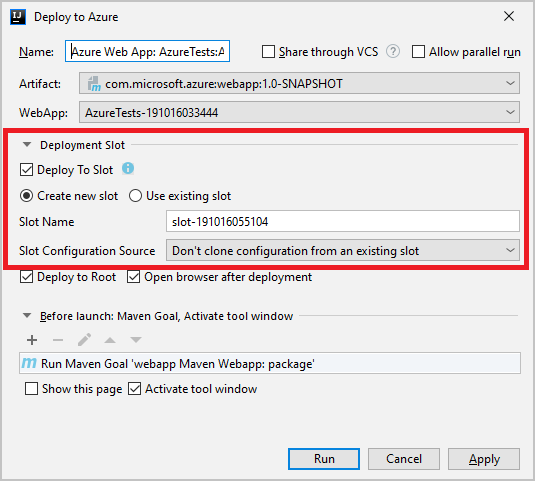
Azure Portal을 사용하여 교환을 실행할 수 있습니다.